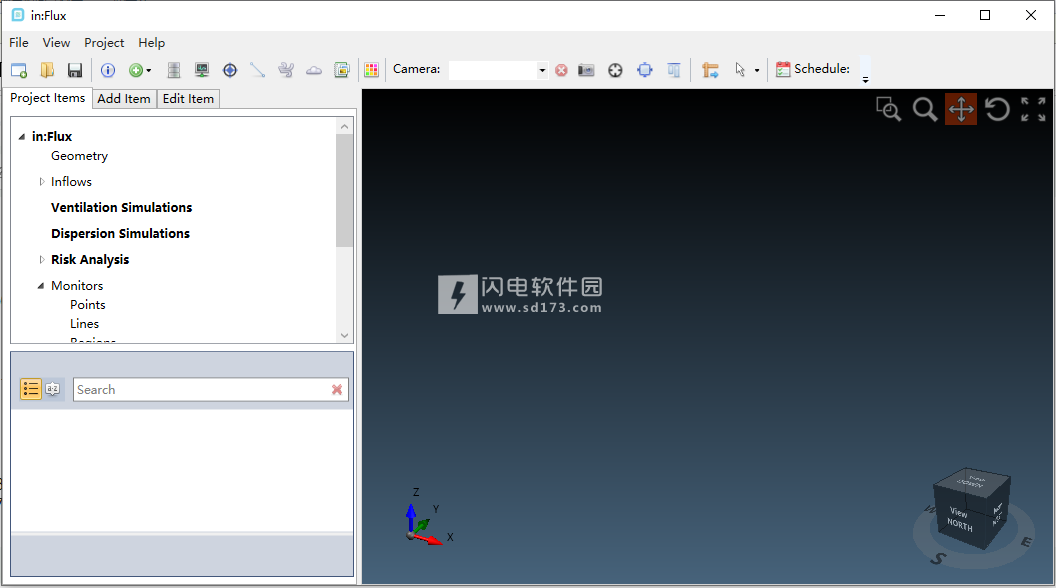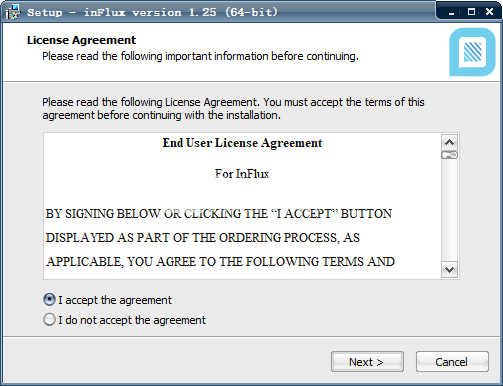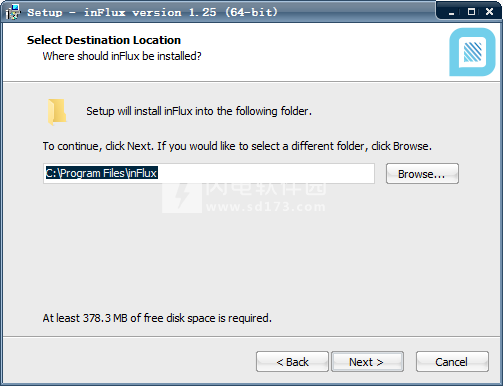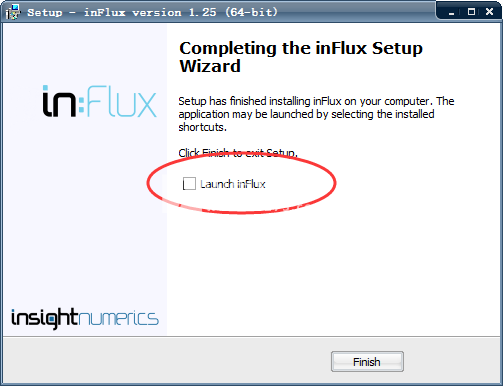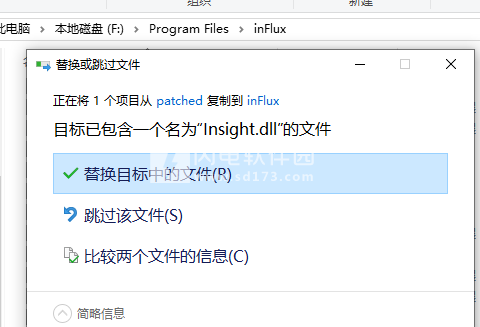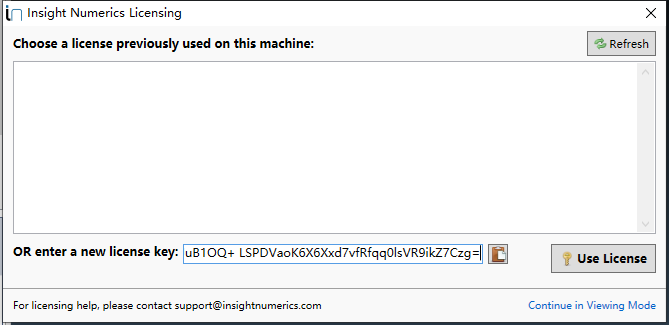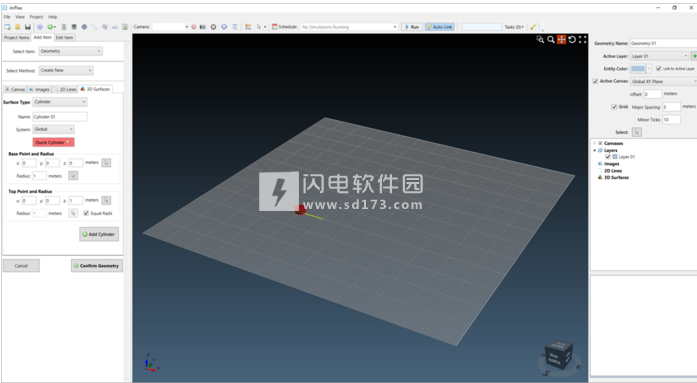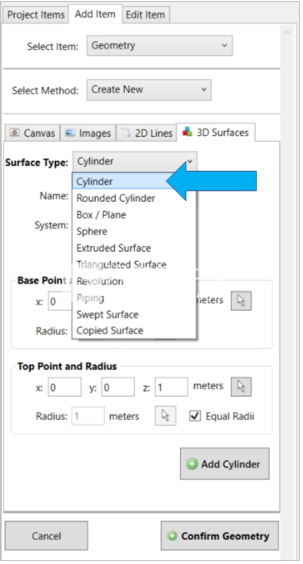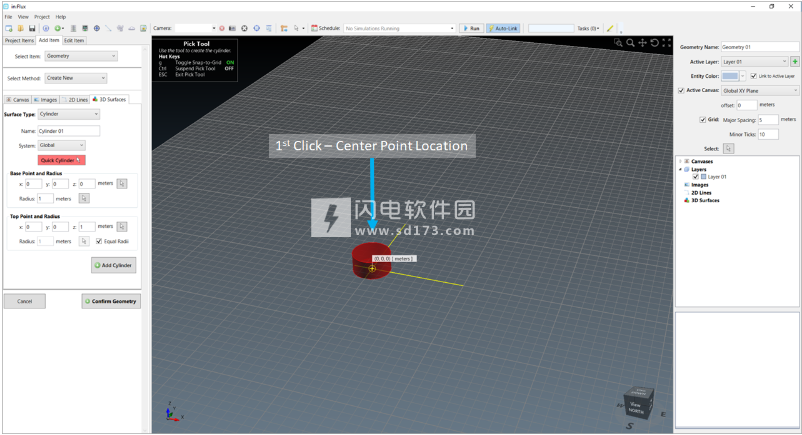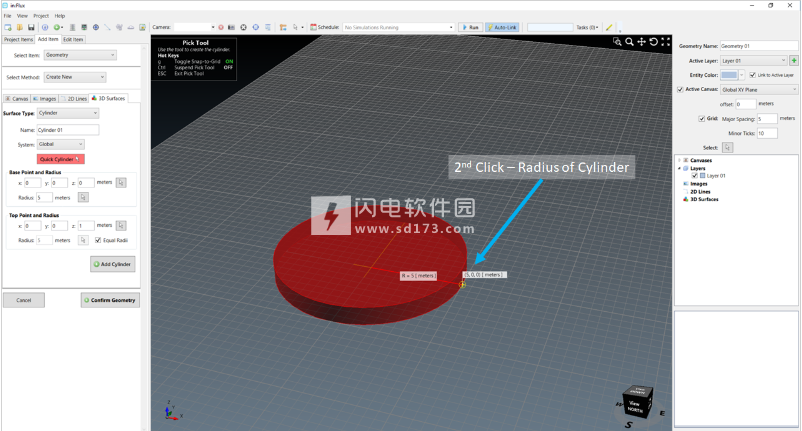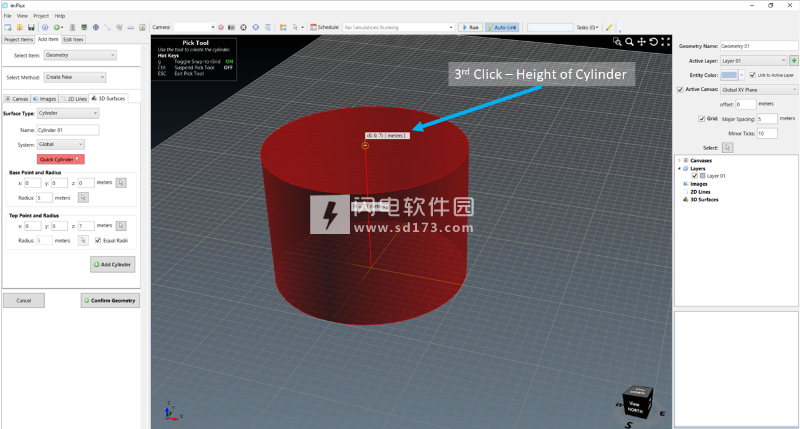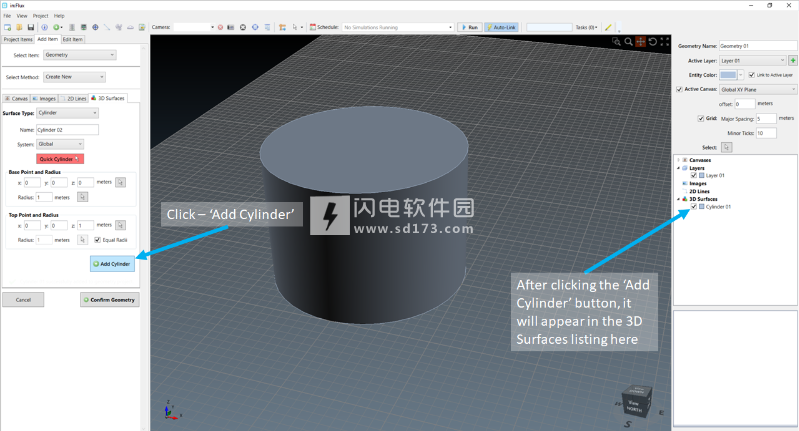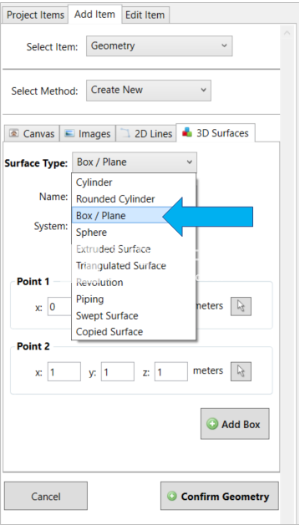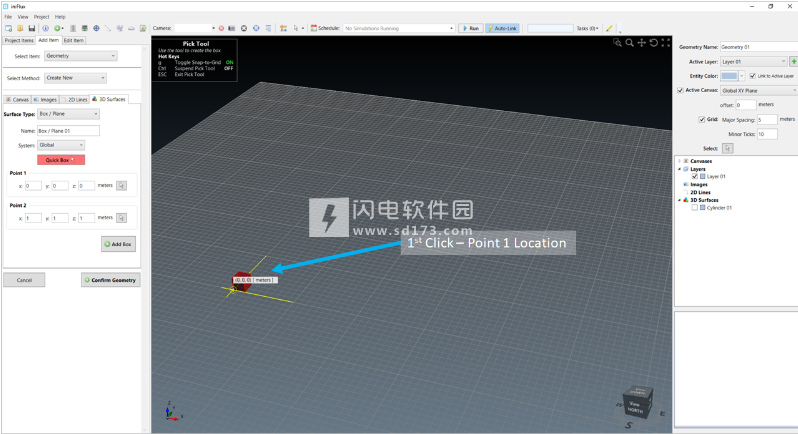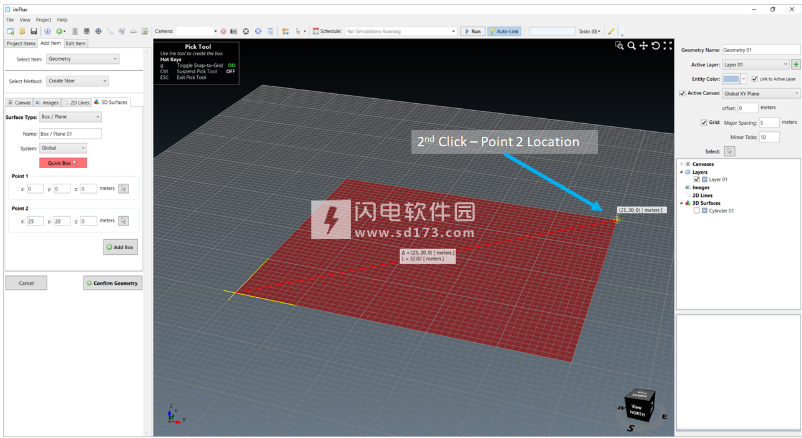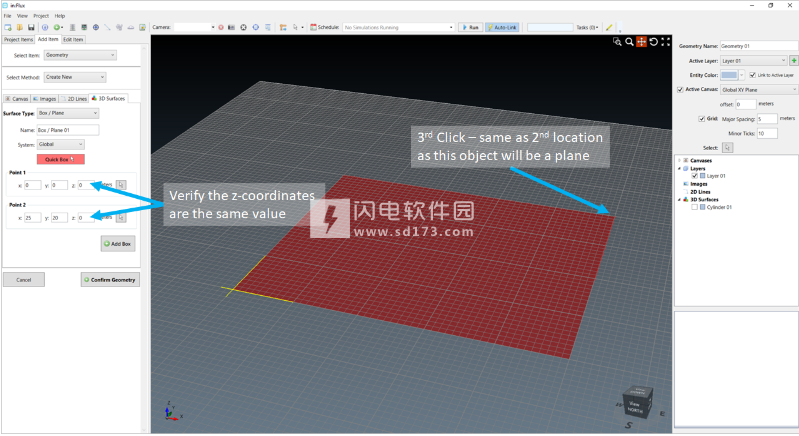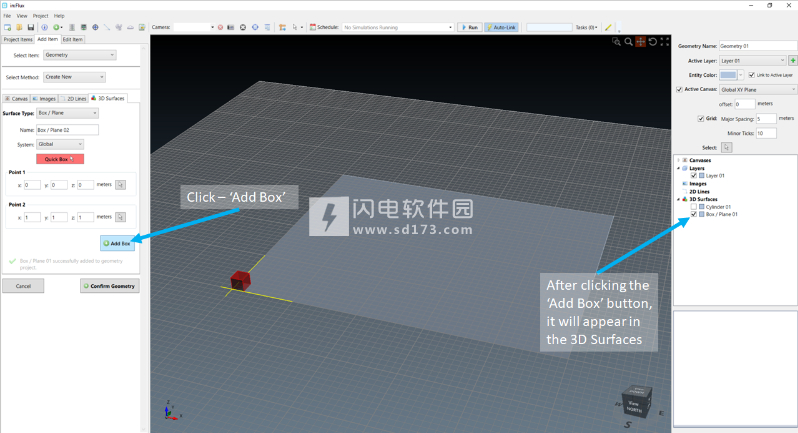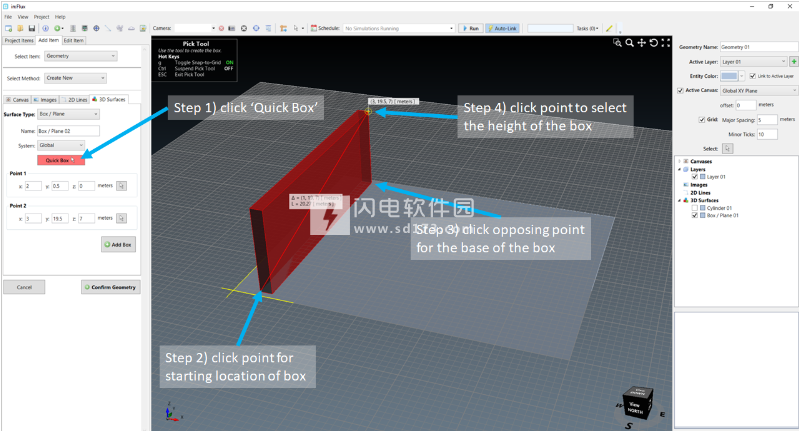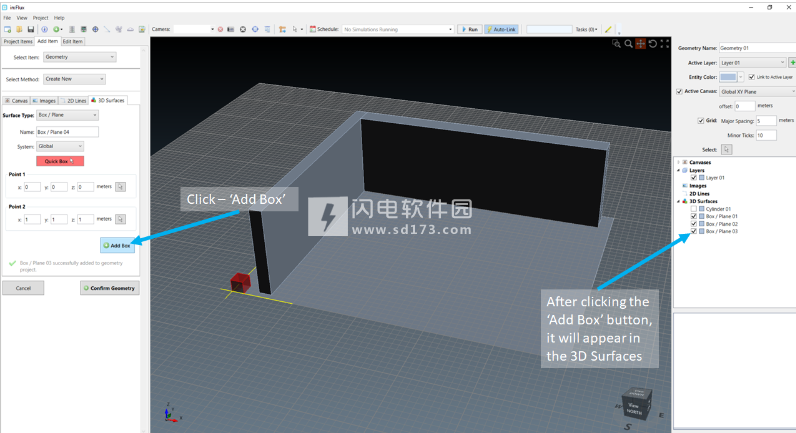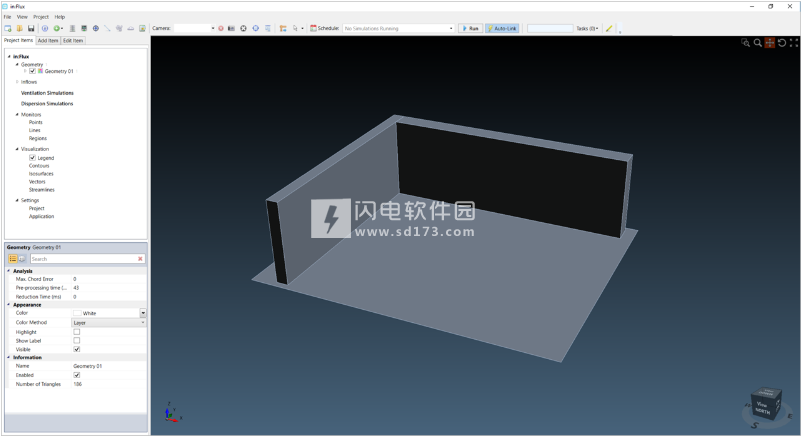in:Flux破解版是一款功能强大的CFD软件,其主要目的是帮助用户简单快速的分析复杂几何形状内的通风和气体分散,可轻松处理各种需要高水平CFD专业知识的任务,例如,网格化是完全自动的 - 网格将围绕几何形状和高梯度区域进行细化。 数值离散化方案和物理模型
in:Flux破解版是一款功能强大的CFD软件,其主要目的是帮助用户简单快速的分析复杂几何形状内的通风和气体分散,可轻松处理各种需要高水平CFD专业知识的任务,例如,网格化是完全自动的 - 网格将围绕几何形状和高梯度区域进行细化。 数值离散化方案和物理模型都是自动设置的,边界条件和收敛标准也是如此。 用户只需输入所需的风速和方向,并指出气体排放源并等待解决方案完成。 这种自动化水平可确保高质量的CFD结果。模拟完成后,用户可以添加流线,等高线图和3D等值面来分析数据。 可以将所有后处理输出到图像文件以进行报告。软件可面向所有工程师,包括那些以前从未进行过CFD的人。in的速度和简单性都是无与伦比的,因此像您这样的组织现在可以在很短的时间内完成CFD建模,并且与其他CFD产品相关的成本也是如此。本次小编带来最新破解版,含破解文件和安装破解教程!
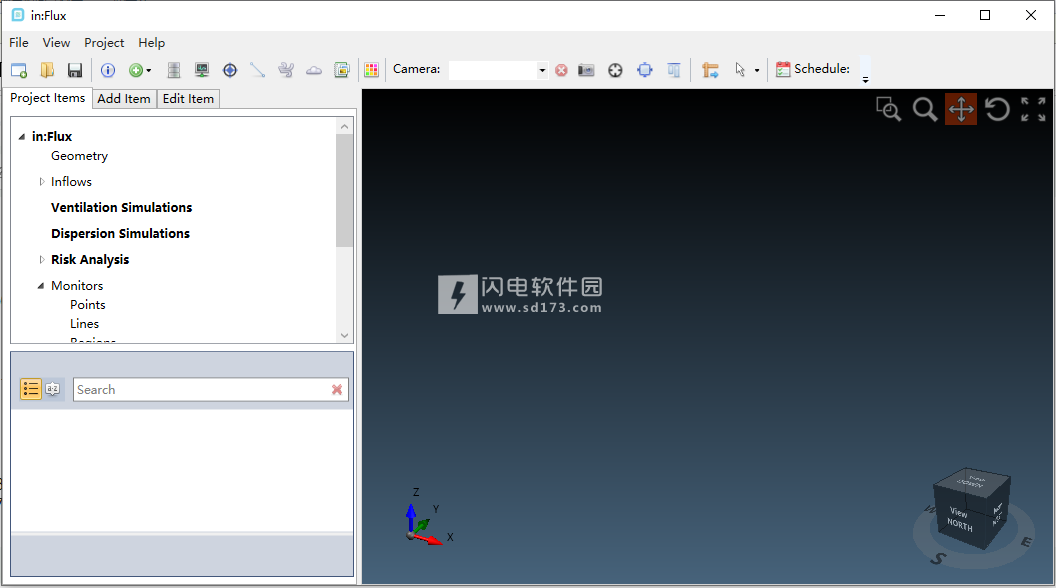
安装破解教程
1、在本站下载并解压,如图所示,得到influx_setup64_full.exe安装程序和破解文件夹

2、双击influx_setup64_full.exe运行,勾选我接受协议,点击next
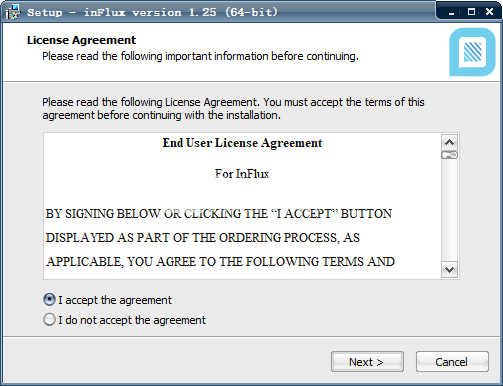
3、选择软件安装路径,点击next
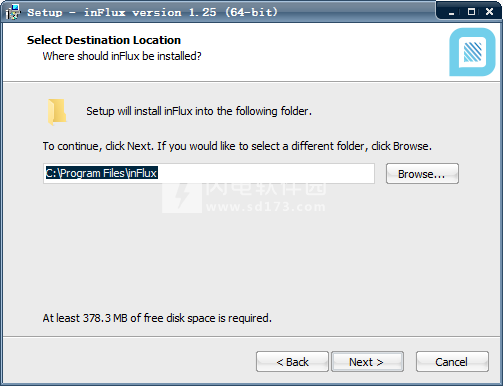
4、安装完成,点击finish退出向导
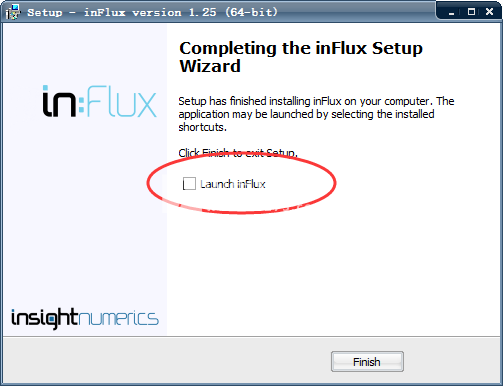
5、将破解文件夹中的Insight.dll复制到安装目录中,替换目标中的文件
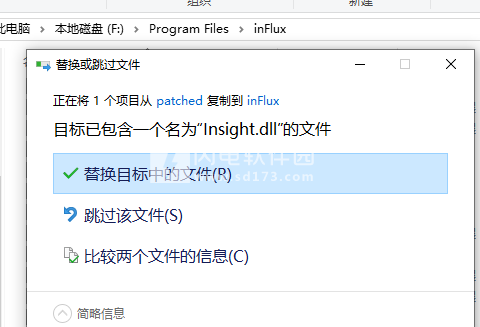
6、运行软件,输入txt文本中的许可证
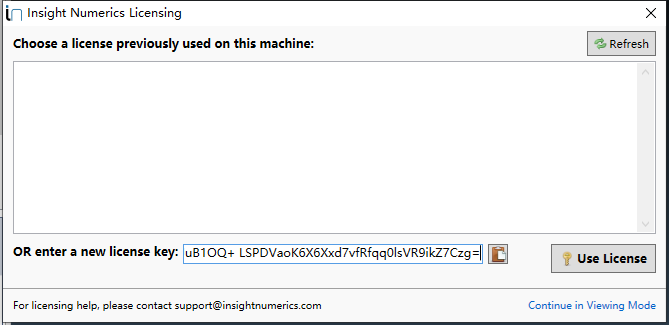
7、注意:阻止程序访问互联网,
使用防火墙或添加此字符串:
127.0.0.1 portal.insightnumerics.com
到文件
C:\ WINDOWS\ SYSTEM32 \ DRIVERS \ ETC \主机
软件特色
1、它是唯一专为分散和通风分析而设计的CFD软件,无需专业技术来“调整”通用代码。
2、它可以直接与许多CAD格式(DGN,DWG,DXF,IGES,STEP,OBJ,STL)连接,不会对CAD几何图形进行近似。
3、所有网格划分,边界条件和数值设置都是自动化的。
4、可以在计算完成后添加后处理视觉效果,而不是在模拟之前定义的希望平面包含相关信息。
5、一旦理解了该过程,就可以非常快速地建立多个模拟。例如,知识渊博的用户:Flux可以在不到20分钟的时间内设置100个CFD案例。
6、模拟自动安排,安装后不需要任何交互或脚本。
7、用户界面允许一次访问所有CFD模拟,而不是一次访问一个。这意味着可以在不需要构建复杂的内部脚本的情况下完成所有模拟的后处理。
软件功能
1、通风和分散
运行中的通风和分散模拟:Flux很容易。 导入CAD文件后,用户只需选择风向和速度,软件即可处理剩下的风向。 通过这种方式,可以在几秒钟内设置多个通风情况,并且调度程序立即运行第一个模拟。
2、自动网格划分和域大小调整
为CFD模拟创建一个网格通常是一个繁琐的过程,可能需要几个小时才能使用传统的CFD软件,但是在:Flux中,它会在几秒钟内自动完成。 要调整包含网格的域的大小,将分析CAD几何图形以确定风向阻挡特征的大小。 基于这种分析,域围绕几何体扩展,使得域的边位于最佳位置。 然后通过在CAD周围进行连续改进来建立网格,包括靠近底壁的边界层分级。 这不需要任何用户交互或设置。
3、自动数字设置
适用于通风和散布CFD建模的数字设置已经完善,并且自动化:Flux以确保最高质量的解决方案。边界条件被设置为使得上游面对大气边界层(ABL)使用对数表达式,而其余边界是除了作为壁的底部边界之外的零压力开口。使用浸入边界方法(IBM)来计算CAD几何。
4、多组件版本和流体数据库
模拟气体泄漏可以设置为纯组分或多组分气体。可以指定的组件数量没有限制。自动计算多组分气体的性质,如LFL,UFL和化学计量浓度。另外,可以在单个模拟中指定多种气体混合物,这对于控制排污事件的建模可能是有用的。 DIPPR流体数据库提供了一整套可供选择的气体 - 如果需要,用户也可以创建自己的气体。
5、模拟调度器
在:Flux自动处理模拟计划,允许用户设置数百个CFD模拟,而无需编写复杂的脚本或批处理文件。默认情况下,模拟排队,以便在前一个完成时开始模拟。如果结果要求提前,用户可以优先进行模拟。调度程序可以随时启动或停止。
6、后期处理
包含以下内容的各种可视化:流量,包括轮廓,矢量,流线和等容量。这些提供了即时洞察流量的领域,无论是通风或分散。自动提供许多变量以便于使用。例如,平均空气等时线和等值线图显示最坏情况下的气体泄漏通风不良区域。对于分散,气体浓度可以通过百分比体积或LFL或UFL百分比显示。
7、监控点和区域
监控点和区域可随时添加到in:Flux项目中。通过打开监测点分析窗口,用户可以轻松访问所有监测点的任何变量。此功能对于气体检测或基于气体映射研究的方案非常有用,因为监测点可以显示每个色散模拟的气体浓度。监测区域提供有关气体体积和质量的信息,可用于测量气体云的爆炸研究或地理气体测绘。所有在监测点和地区收集到的数据都可以导出到Excel中作进一步处理。
8、CAD集成
在:Flux使用与Detect3D相同的强大CAD导入器,支持Microstation®(DGN),AutodeskAutoCAD®(DWG,DXF),STEP,IGES,OBJ和STL文件的集成。 DGN文件格式可用作PDMS软件和SmartPlant的导出选项。可以使用3D界面在软件中编辑和创建CAD对象,也可以使用2D CAD文件和图像构建CAD对象。即使对于陆上或海上设施的全部型号,非常复杂的CAD文件的输入也很快。
使用帮助
一、一个in:Flux项目的构建块
以下步骤列出了使用in:Flux进行色散模拟的过程。这些步骤应按时间顺序进行,因为每个步骤都基于前一步骤,例外是后处理,可在通风模拟完成后查看。
1. CAD - 导入3D CAD文件或从CAD创建工具创建一个
2.通风 - 必须在进行色散分析之前定义风模拟。这是因为需要建立网格作为色散模拟准确的基础。
3.流入(气体泄漏) - 流入是代表任何分散气体来源的通用术语,对于大多数情况,这将是气体泄漏
4.分散 - 一旦将所有先前步骤添加到项目中,就可以通过在导入的CAD文件中将单个通风与单个流入相结合来运行分散模拟。
5.后处理 - 在模拟完成(通风或分散)后,可以将视觉效果添加到项目中以更好地理解结果。还可以在项目期间的任何时间定义监视点和区域,以获得模拟中变量的特定值。
二、稳态模拟
in:Flux模拟自动设置为稳态。这意味着没有时间概念 - 全部在:Flux试图模拟的是已建立的气体羽流。
当然,实际上总是存在有限的库存,因此上游压力将下降,流量将减少,直到最终没有任何气体泄漏。如果这种情况发生得非常快,那么这些稳态模拟就不合适了 - 你必须使用瞬态CFD模拟。然而,你真的需要完全瞬态是非常罕见的,因为“快速”通常意味着“快速相对于羽状物建立稳定状态”。如果你观察实际的气体泄漏,羽流在近场中建立得非常快(例如与海上泄漏有关的长度)。显然,如果你对远场感兴趣,那么羽流建立需要更长的时间。
因此,当释放速率的衰减相对于羽流建立所需的时间快时,您只需要完整的瞬态模拟。如上所述,通常情况并非如此。
三、瞬态模拟
从版本1.1开始,在:Flux允许用户运行瞬态模拟 - 能够在指定时间查看流量特征。在项目中添加分散时,只需更改“瞬态”部分下的“方案”即可。此外,可通过添加项目选项卡将高关闭气体泄漏添加到关闭(ESD)时间。
四、未来发展
密切关注有关新功能发布的更新:Flux包括:直升机甲板trubulence建模,燃烧模型,基于风险的分析和多阶段泄漏。
五、CAD创建工具指南
in:in中的创建几何工具可以通过添加项目选项卡或右键单击项目项目选项卡中的几何标题并选择创建新几何来访问。 这将打开一个新的用户界面,用于编辑和创建CAD几何体。 有关在导入的图像上构建CAD几何图形的分步说明,请参阅下面的YouTube链接
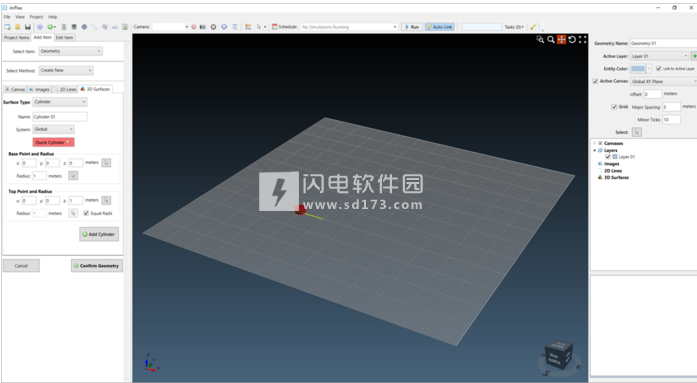
创建几何图形工具的左侧面板上有4个选项卡,用于对不同的功能进行分类。
•画布 - 此选项卡允许您定义一个平面,然后您可以在该平面上绘制和创建对象。画布需要在您想要物体的高度定义。
•图像 - 允许您为项目导入图像并对其进行适当的定向/缩放。然后可以使用这些图像来帮助创建几何图形或用于可视化目的。
•2D线 - 您可以在此处创建可在定义3D曲面时使用的2D形状(折线,圆,弧等)。最常见的是,折线用于绘制/勾勒设施的墙壁,然后在3D表面标签中进行拉伸。
•3D曲面 - 此选项卡允许您添加3D形状(如立方体,球体和圆柱体)以及从已定义的2D线创建3D形状。 “快速”按钮允许只需单击3次鼠标即可制作形状。
请查看我们的YouTube视频,从示例绘图计划构建CAD几何图形。演练分为两部分,没有音频,但提供了如何在内部构建CAD模型的详细说明:Flux CFD或Detect3D。
1、快速气缸
中的三维表面选项之一:Flux CAD创建工具是圆柱体。
面板中间的红色按钮可用于创建一个只需3次点击拣选工具的圆柱体。下图描述了使用快速气缸功能的过程。
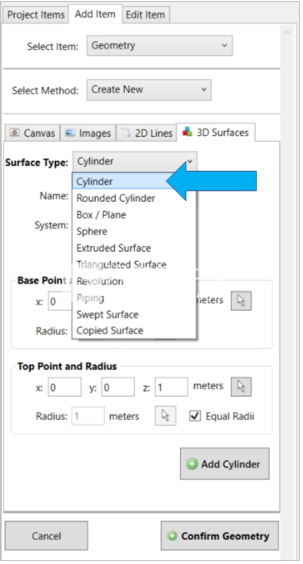
从“3D曲面”选项卡中,从“曲面类型”下拉菜单中选择“圆柱”
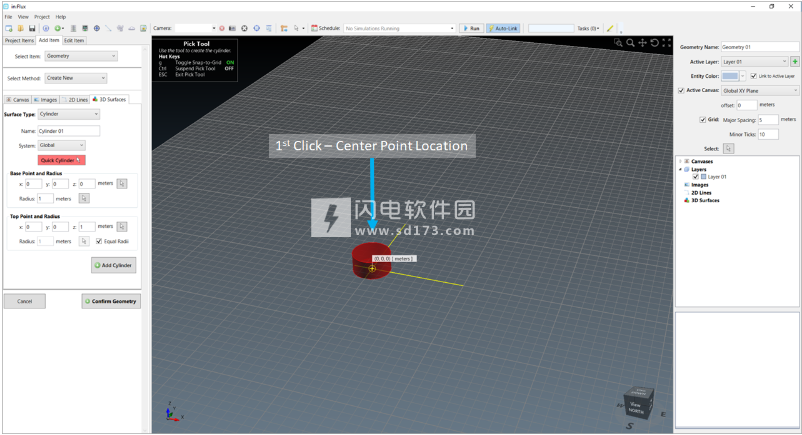
选择红色“快速气缸”按钮后,将出现一个拾取工具。在画布上选择的第一个点将用作圆柱体的中心
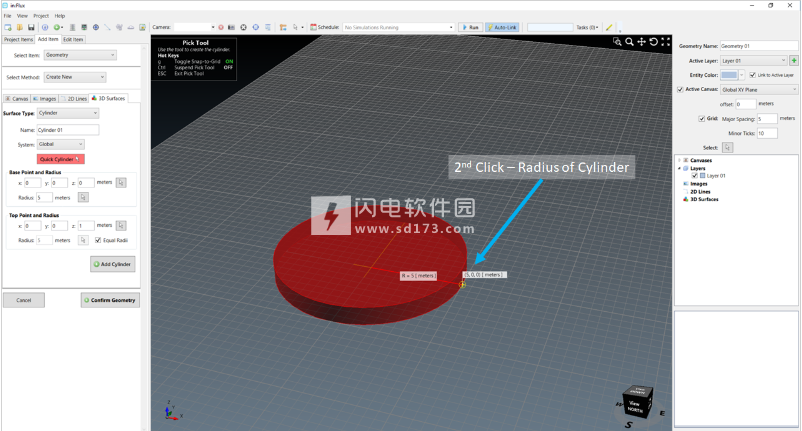
选择第一个点后,将记录中心,透明的红色圆柱将跟随鼠标指针扩展到其位置。第二个选定的点将对应于圆柱的半径。
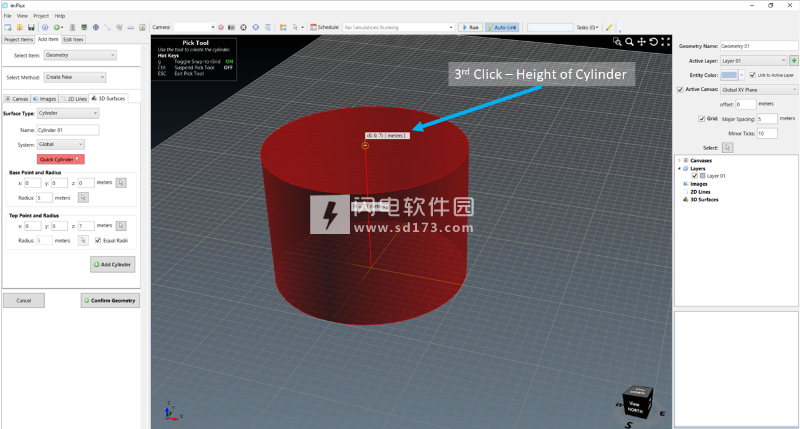
从第一个两点(分别为中心和半径)创建基础,然后可以定义高度。透明的红色圆柱将跟随鼠标指针,直到选中一个点。
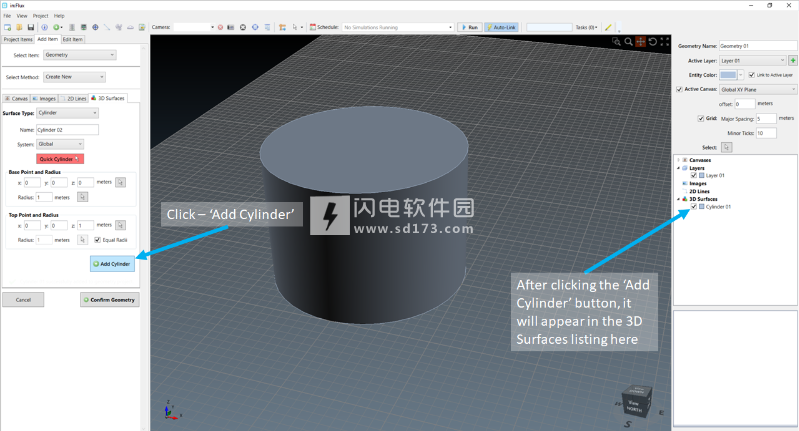
选择第三个点后,按“添加圆柱”按钮将3D曲面添加到CAD创建项目。它将在右侧面板上列出,如上所示。
请注意,除非单击该按钮,否则将无法正确计算在上述界面中创建的任何CAD。选择后,将显示正常的:Flux界面,CAD可用于将来的CFD分析。任何已完成的模拟都需要重新计算才能正确包含创建的CAD几何体。
2、快速盒或飞机
Quick Box选项可用于轻松创建盒子,墙壁或地面部件。
以下图像将使用Quick Box功能创建地面对象(平面)和两个墙:
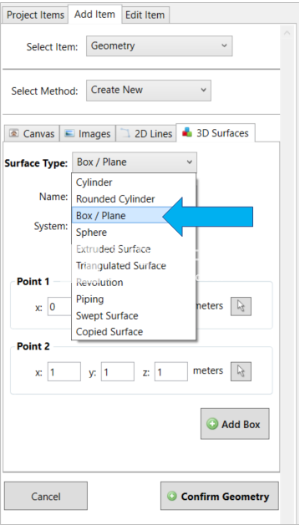
从“3D曲面”选项卡中,选择“框/平面”选项
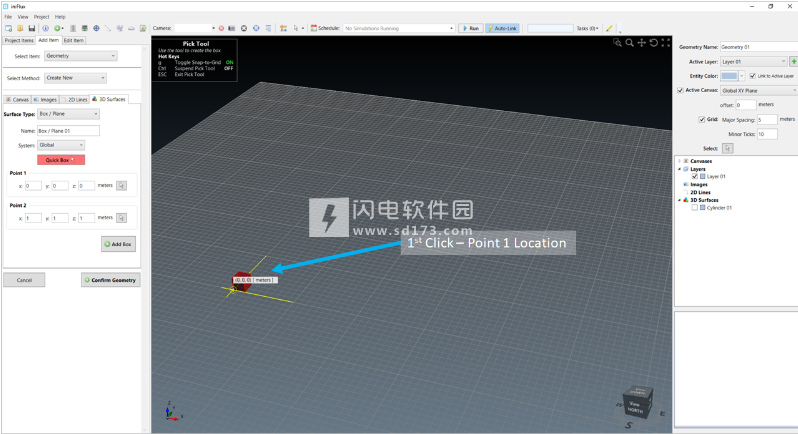
单击红色的“快速框”按钮激活该工具。选定的第一个点将作为飞机的两个外边界之一
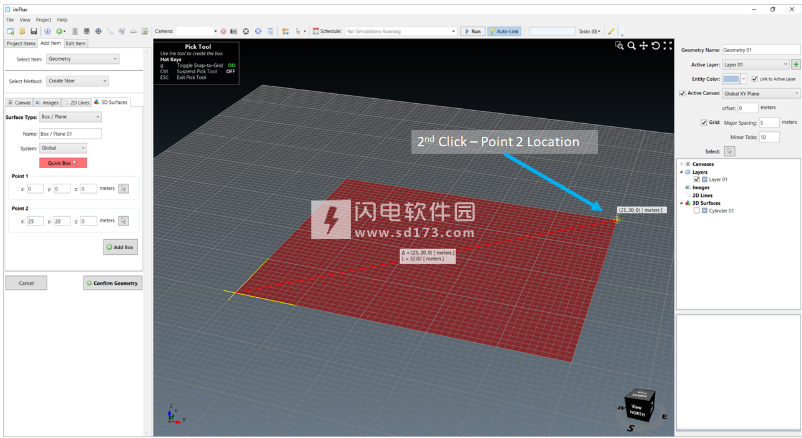
选择的第二个点将定义要定义的框或平面的范围(长度和宽度)。
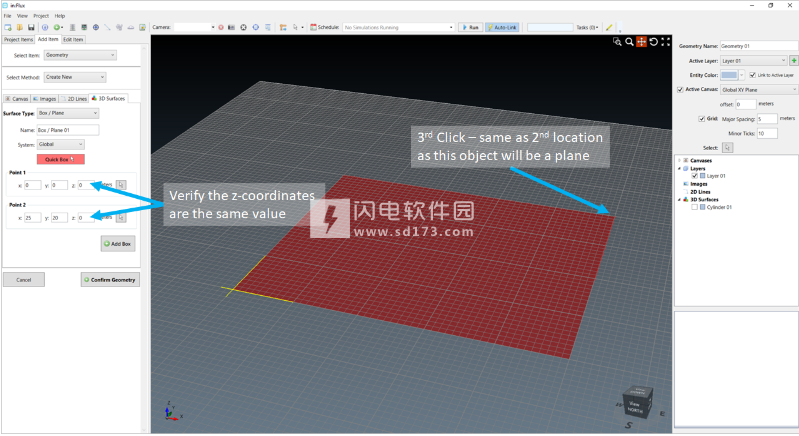
对于平面或地面碎片,再次选择第二个点(作为第3个点)并确保记录的高度(z坐标)相同
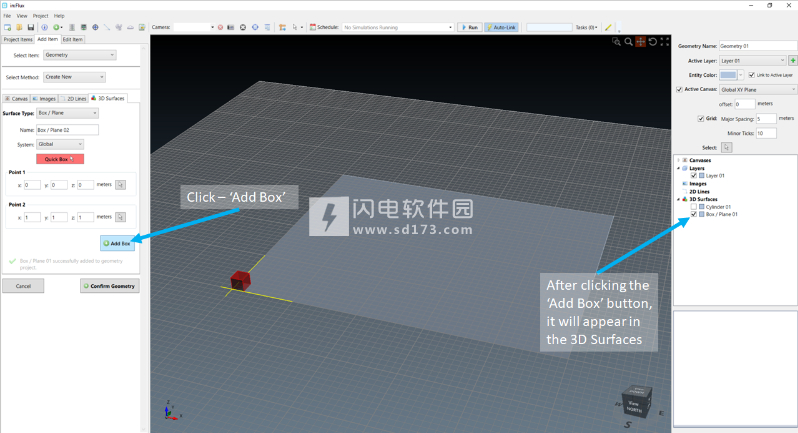
单击“添加框”按钮将平面添加到右侧面板
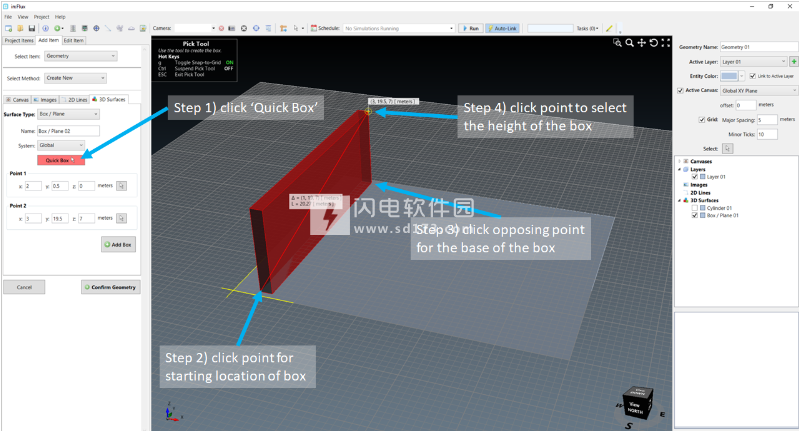
可以重复该过程以创建框。上图显示了要创建墙的过程。请注意,此处的第3次点击是定义墙的高度。
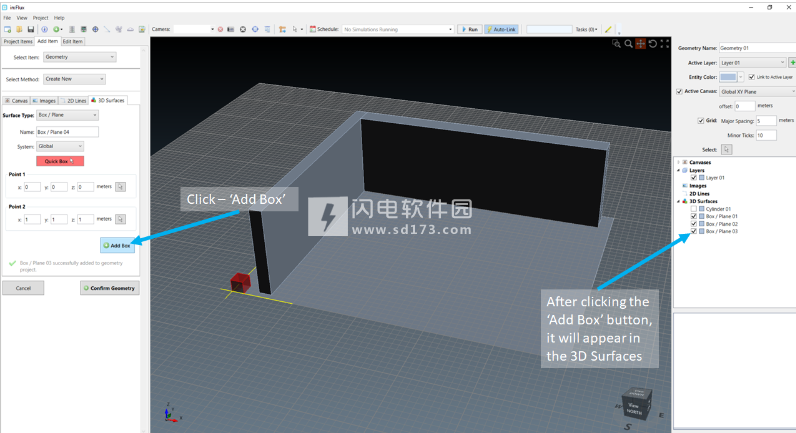
务必始终单击“添加框”按钮将3D表面添加到CAD创建项目。您也可以选择手动输入框的坐标,而不是使用“快速框”工具。
请注意,除非单击该按钮,否则将无法正确计算在上述界面中创建的任何CAD。选择后,将显示正常的:Flux界面(如下所示),CAD可用于未来的CFD分析。任何已完成的模拟都需要重新计算才能正确包含创建的CAD几何体。
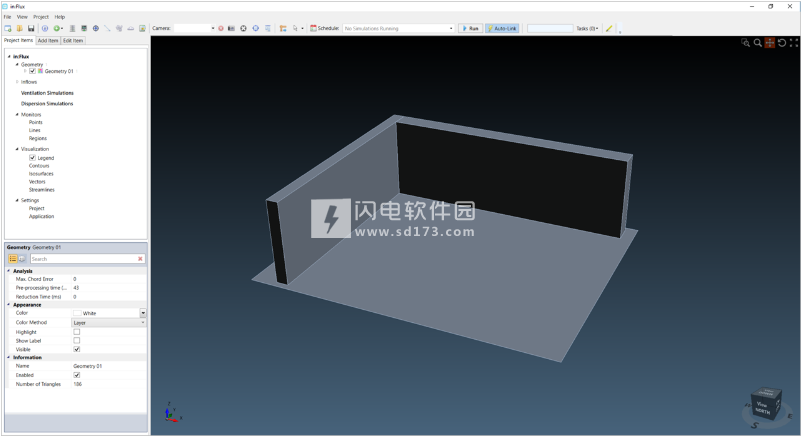
 Insight Numerics in:Flux v3.0 x64 破解版 含许可证密钥
Insight Numerics in:Flux v3.0 x64 破解版 含许可证密钥
 Insight Numerics in:Flux v3.0 x64 破解版 含许可证密钥
Insight Numerics in:Flux v3.0 x64 破解版 含许可证密钥